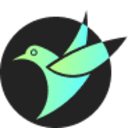本文深入探讨了CSS自定义光标不显示这一常见问题,并提供了解决方案。核心在于为cursor: url()属性提供一个备用光标,以应对图片加载失败或不支持的情况,并确保自定义光标图片尺寸符合浏览器限制,通常建议不超过128×128像素。遵循这些最佳实践,可以有效实现网页的个性化光标效果。
在网页设计中,自定义光标能够为用户界面增添独特的视觉效果和品牌个性。然而,开发者在尝试使用css的cursor: url()属性设置自定义光标时,常会遇到光标图片无法正常显示的问题。这通常是由几个关键因素引起的,理解并解决这些问题是实现个性化光标的关键。
自定义光标的基本原理
CSS的cursor属性允许我们定义鼠标指针的样式。除了预定义的关键词(如auto, pointer, text等),它还支持使用url()函数指定一个图像文件作为光标。其基本语法是cursor: url(‘path/to/image.png’), fallback-cursor;。
导致自定义光标不显示的主要原因及解决方案
在实践中,自定义光标不显示通常归结为以下两个核心问题:缺乏备用光标和图片尺寸不符合要求。
1. 缺乏备用光标(Fallback Cursor)
这是最常见且容易被忽视的问题。当使用url()设置自定义光标时,强烈建议提供一个或多个备用光标(fallback cursor)。如果自定义图片无法加载、路径错误、格式不受支持或浏览器出于安全考虑阻止了自定义光标,备用光标就会被启用。如果未提供备用光标,浏览器可能会回退到默认的auto光标,或者直接不显示任何自定义效果。
示例: 错误的做法(缺少备用光标):
*{ cursor: url("image/grenouillerougelogo.png"); }
正确的做法(提供备用光标):
立即学习“前端免费学习笔记(深入)”;
html, body { cursor: url("image/grenouillerougelogo.png"), pointer; /* 'pointer' 是一个常用的备用光标 */ }
在上述示例中,如果grenouillerougelogo.png图片因任何原因无法显示,光标将回退到pointer样式(手形)。
2. 图片尺寸与格式限制
浏览器对自定义光标图片的尺寸通常有严格的限制。虽然具体限制可能因浏览器而异,但普遍的建议是图片尺寸不应超过128×128像素,而32×32像素或16×16像素是更安全、更推荐的尺寸。过大的图片可能会导致光标不显示,或者在某些浏览器中显示为默认光标。
此外,图片格式也可能是一个因素。PNG格式因支持透明度而常用于自定义光标,但某些旧版浏览器可能对GIF或ICO格式有更好的支持。为了最佳兼容性,建议使用小尺寸的PNG图片。
注意事项:
- 图片路径: 确保url()中提供的图片路径是正确的,无论是相对路径还是绝对路径。相对路径是相对于CSS文件而言的。
- 图片优化: 尽可能使用小尺寸、低文件大小的图片,以减少加载时间,提升用户体验。
- 热点(Hotspot): 对于自定义光标,可以通过在url()后添加两个数字来指定光标的热点位置(即光标的精确点击点),例如cursor: url(‘image.cur’) 16 16, auto;。如果未指定,浏览器通常会默认将热点设置为左上角(0,0)或图片中心。
综合示例
以下是一个结合了上述建议的完整示例,展示如何正确设置自定义光标:
<!DOCTYPE html> <html lang="zh-CN"> <head> <meta charset="UTF-8"> <meta name="viewport" content="width=device-width, initial-scale=1.0"> <title>自定义光标教程</title> <style> body { /* 确保图片路径正确,并提供备用光标 */ /* 假设 'custom-cursor.png' 是一个32x32像素的图片 */ cursor: url("https://icons.iconarchive.com/icons/roundicons/100-free-solid/16/target-icon.png"), pointer; font-family: Arial, sans-serif; text-align: center; padding: 50px; } h1 { color: #333; } p { color: #666; font-size: 1.1em; } .hover-area { width: 200px; height: 100px; background-color: #f0f0f0; margin: 30px auto; display: flex; align-items: center; justify-content: center; border: 1px solid #ccc; /* 区域内使用不同的自定义光标 */ cursor: url("https://icons.iconarchive.com/icons/roundicons/100-free-solid/16/hand-point-icon.png"), grab; } </style> </head> <body> <h1>欢迎来到自定义光标教程</h1> <p>请将鼠标移动到页面上,观察光标的变化。</p> <div class="hover-area"> <p>鼠标悬停在此区域</p> </div> <p>如果自定义光标未显示,将显示为手形指针。</p> </body> </html>
总结
实现自定义光标效果,关键在于遵循最佳实践:
- 始终提供备用光标:这是确保光标在各种情况下都能正常显示的基础。
- 控制图片尺寸:选择小尺寸(如16x16px或32x32px,最大不超过128x128px)的图片,以确保兼容性和性能。
- 检查图片路径和格式:确保图片路径无误,并使用广泛支持的格式(如PNG)。
通过遵循这些指导原则,开发者可以有效地利用CSS自定义光标功能,为网页带来更丰富的视觉体验。